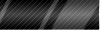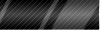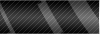იყო ამაზე ძალიან ბევრო თხოვა, ამიტომაც დღეს უკვე გვაქვს სრული მასალა გამზადებული. დიდი მადლობა დახმარებისთვის Axel Fernandez -სს, რომელმაც სტატია ჯერ ესპანურად გაამზადა ჩვენი ესპანური ფორუმისთვის, მერე კი screenshot-ტებითაც მოგვამარაგა. დღეს ვნახავთ როგორ დავაყენოთ Windows 7 . დიდ სირთულეს ეს არ წარმოადგენს, მაგრამ სასურველია თუ ინსტრუქციას ბოლომდე გაეცნობით.
რა მოთხოვნილებები უნდა ჰქონდეს კომპიუტერს, რომ Windows 7 დაყენება თავისუფლად შევძლოთ?
პროცესორი: 1 GHZ (სასურველია მეტი) ან 32 ან 64 Bits
RAM: 2 GB თუ საუბარია 64 Bits სისტემაზე
16 GB თავისუფალი ადგილი მყარ დისკზე, ხოლო 20 თუ საუბარია 64 Bits სისტემაზე
DirectX 9 graphics device with WDDM 1.0 ან ზევით
ეს არის ის მინუმალური მოთხოვნილებები, რომელსაც კომპიუტერი უნდა აკმაყოფილებდეს. თუ თქვენი კომპიუტერი ამ მონაცემებს ფლობს, მაშინ შეგიძლიათ ინსტალაციაზე იფიქროთ.
შენიშვნა: სანამ ინსტალაციას დაიწყებდეთ, რეკომენდირებულია BackUp-ის გაკეთება, რადგანაც ინსტალაციის პროცესში მთელი ინფორმაცია წაიშლება
რა დაგჭირდებათ?
Windows 7-ის საინსტალაციო DVD
სერიული ნომერი ან Windows 7-ის ორიგინალური ლიცენზია
რითი დავიწყოთ?
პირველ რიგში BIOS კონფიგურაციას უნდა მიხედოთ. გადატვირთეთ ან ჩართეთ კომპიუტერი და დააჭირეთ Del რომ BIOS-ში შესვლა შესძლოთ. სავარაუდოდ ნახავთ ასეთ სურათს

მოძებნეთ Boot სექცია. ჩვენს შემთხვევაში ვირჩევთ First boot device როგორც ეს სურათზეა ნაჩვენები, რომელიც CDROM შეესაბამება. 
გამოსასვლელად დააჭირეთ Esc ღილაკს კლავიატურაზე, ხოლო F10 დააჭირეთ რომ ახალი კონფიგურაცია შეინახოთ და გამოვიდეთ.
BIOS კონფიგურაცია დავამთავრე, მერე რა ვქნა?
ჩადეთ საინსტალაციო დისკი CDROM

მიიღებთ შემდეგი სახის შეტყობინებას: Press any key to boot from CD or DVD. ჩვენც ვემორჩილებით და ნებისმიერ ღილაკზე ვაჭერთ ხელს კლავიატურაზე. გამოვა ახალი Install Windows ფანჯარა, სადაც უნდა ავირჩიოთ ენა და მასთან დაკავშირებული ოპციები 
თქვენს შემთხვევაში აირჩიეთ დროებით კონფიგურაციად: Language to install: English ; Time and Currency format: English ; Keyboard or input method: US ან როგორც თქვენ გნებავთ ის ენა და ოპცია აირჩიეთ. ამის მერე დააწექით Next ღილაკს და მიიღებთ ახალ ფანჯარას 
დააჭირეთ ღილაკზე Install now. ამის მერე გამოვა ლიცენზიის ამსახველი ფანჯარა Microsoft software license terms მონიშნეთ სადაც წერია I accept license terms და დააჭირეთ Next. 
ამის მერე თქვენ ნახავთ ფანჯარას Which type of installation do you want? 
სასურველია აირჩიოთ custom , დააკლიკეთ custom-ზე. აირჩიეთ დისკის რომელიმე დანაყოფი, რომელზეც სისტემის დაყენებას აპირებთა 
თუ დისკი დაფორმატებული არ არის, ცალკე გამოჩნდება Format ოპცია ქვევით, რომელსაც უნდა დააჭიროთ თუკი ამის საშულება იქნება. დაფორმატების მერე აირჩევ სადაც გინდა სისტემის დაყენება. ამის მერე დაიწყება ფაილების კოპირბა Installind Windows ფანჯარაში, რომელსაც რამდენიმე ხანი უნდა დაელოდოთ. როგორც დაკოპირებას მორჩება, მოგიწევს შენი მომხმარებლის სახლის და კომპიუტერის სახელის მითითება ამის მსგავს ფანჯარაში 
საჭირო ინფორმაციის ჩაწერის მერე დააკლიკეთ Next ღილაკს. ამის მერე თქვენ გამოგივათ ფანჯარა, რომელიც პაროლის ჩაწერას მოგთხოვთ 
თუ არ გსურთ კომპიუტერზე პაროლის დადება დატოვეთ ცარიელი ყველა მოცემული ველი და დააჭირეთ Next. ამის მერე გამოგივათ ფანჯარა, რომელშიც თქვენი სალიცენზიო გასაღები უნდა ჩაწეროთ 
ჩაწერეთ თქვენი სერიული ნომერი და დააწექით Next. გამოვა ახალი Help protect your compiyter and improve Windows automatically ფანჯარა. მონისშნეთ Use recommended settings და დააკილკეთ Next ღილაკზე. გამოჩნდება ახალი ფანჯარა, Review your time and date settings რომელშიც აირჩევთ სასურველ დროს და თარიღს, რომელიც რა თქმა უნდა იმ ქვეყანას და დროს შეესაბამება, რომელშიც ვიმყოფებით. ისევ დააჭირეთ Next ღილაკს. 
ბოლოს კი უნდა აირჩიოთ კომპიუტერის ადგილმდებარეობა. მოცემული გექნებათ სახლის, სამსახურის და ინტერნეტ კაფეს ოპციები. აირჩიეთ შესაბამისი და ამით Windows 7 დაყენება დასრულებულია.
წყარო: http://supernaturals.ucoz.com/
|